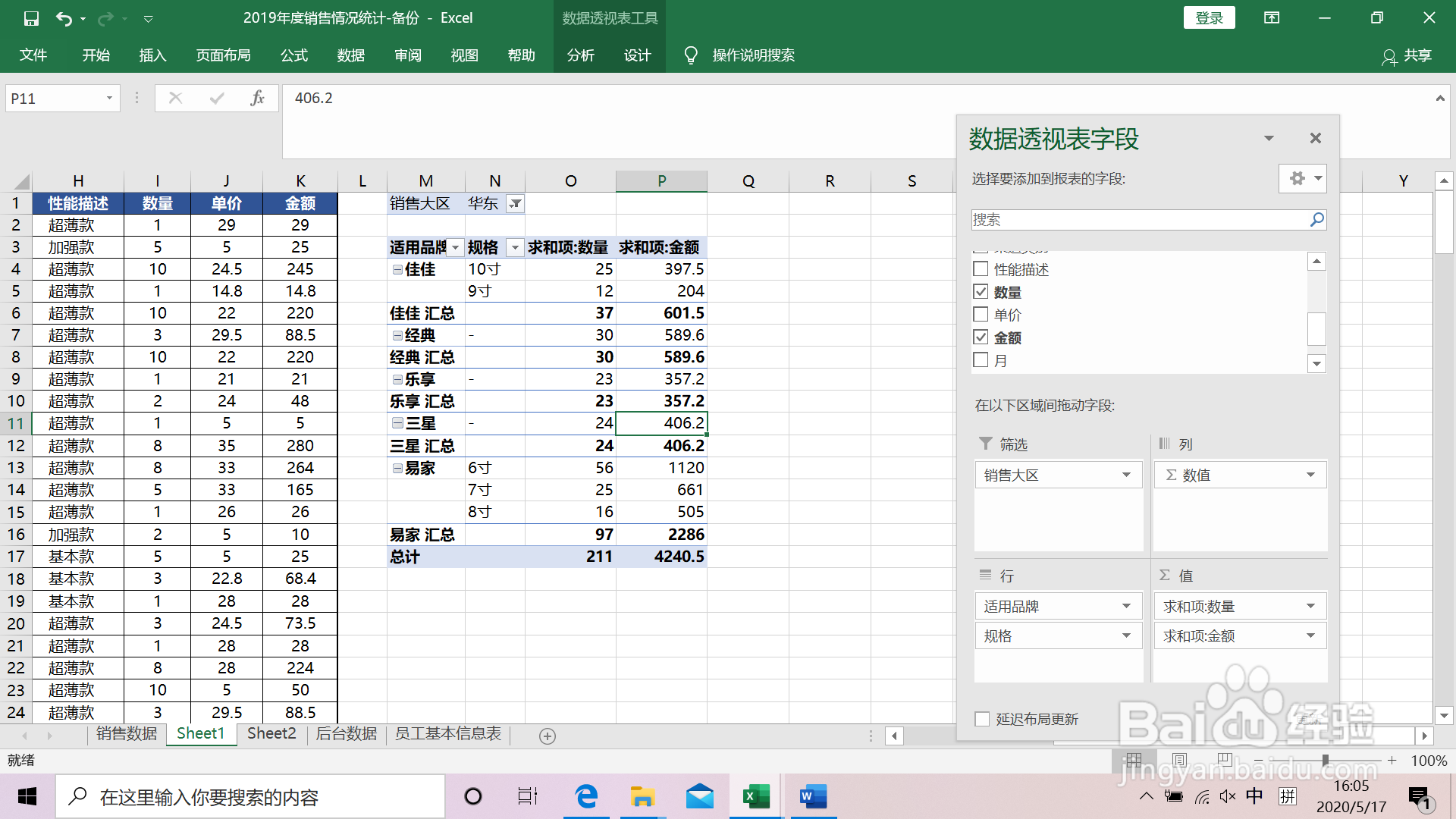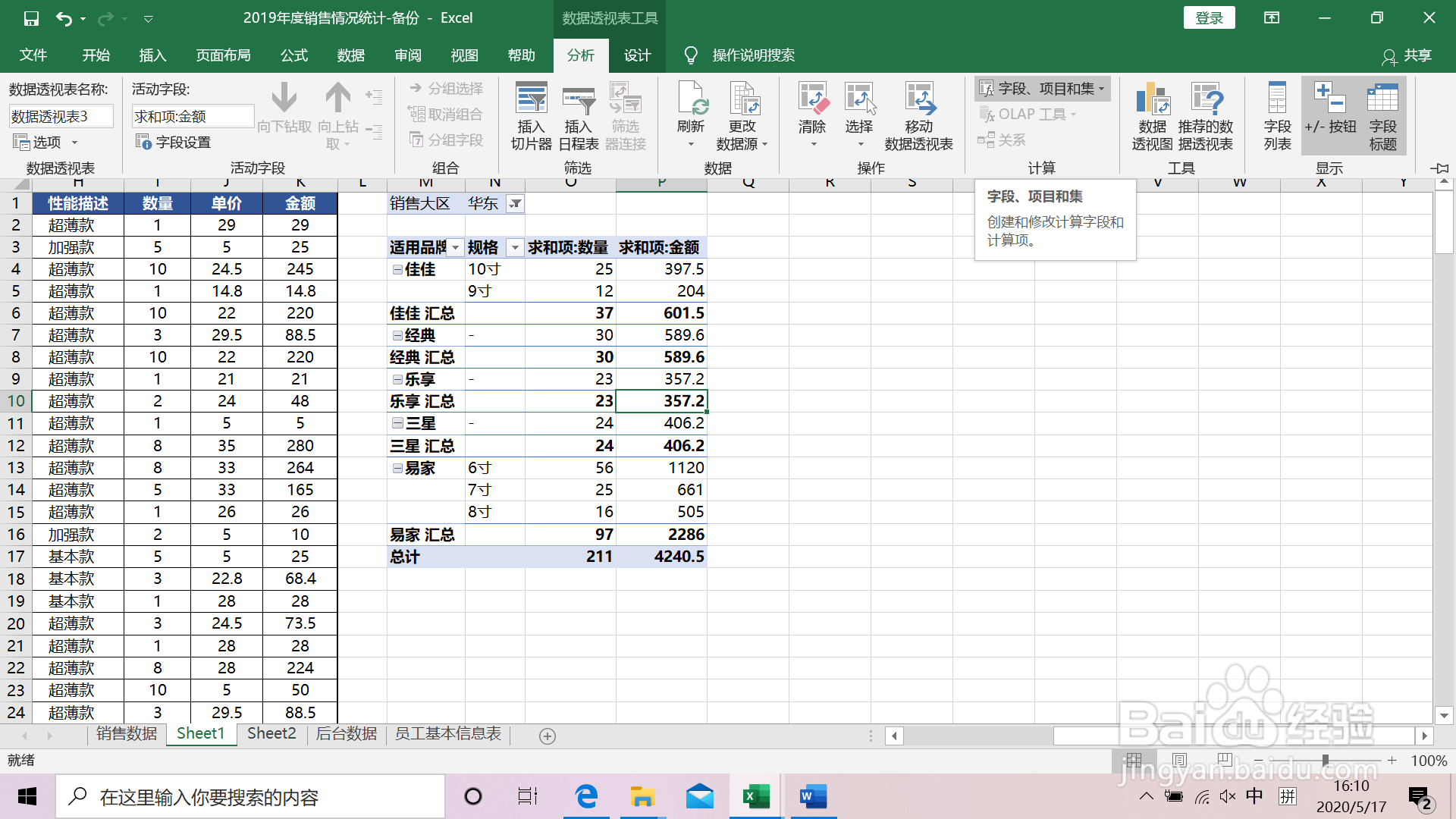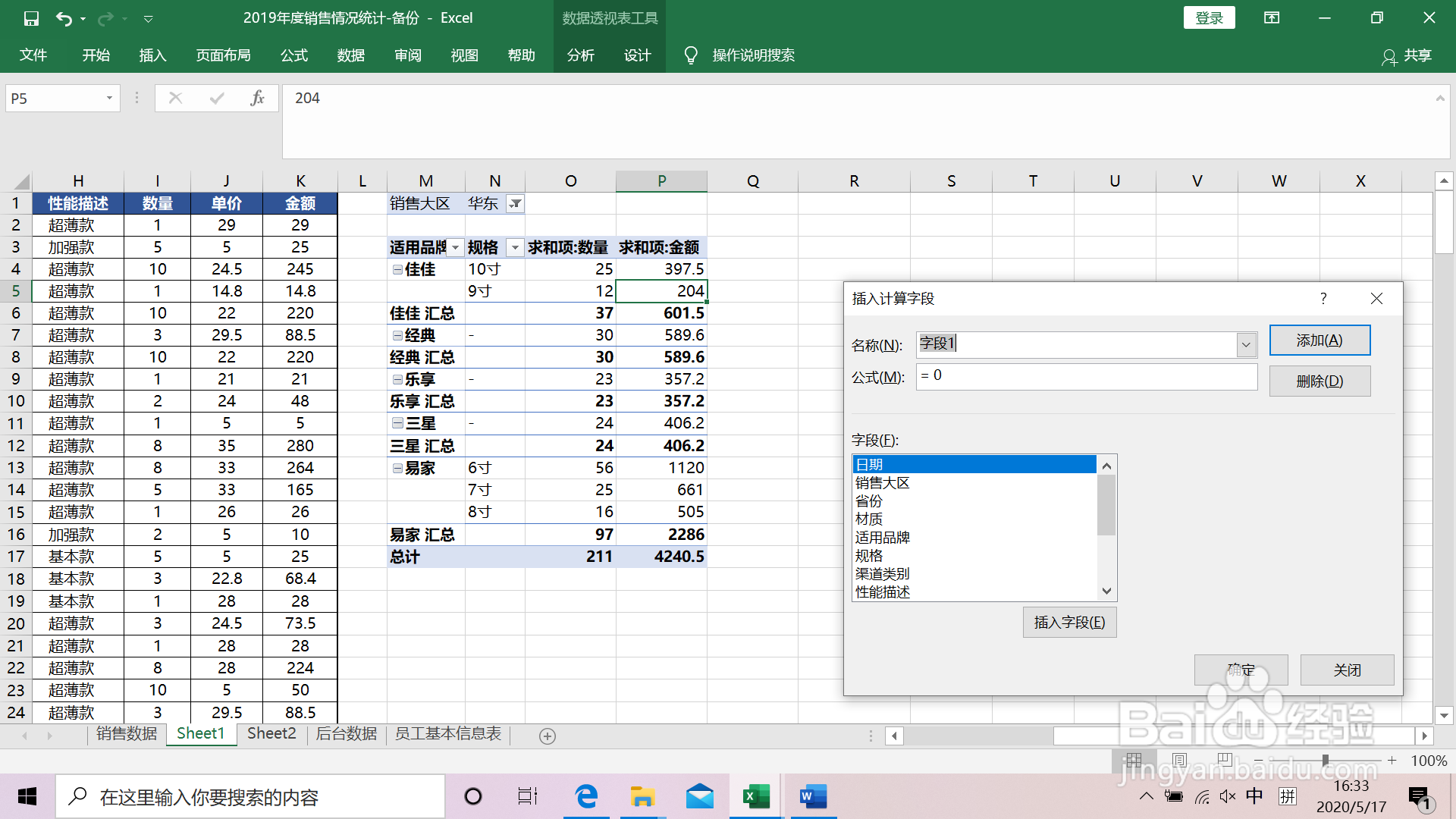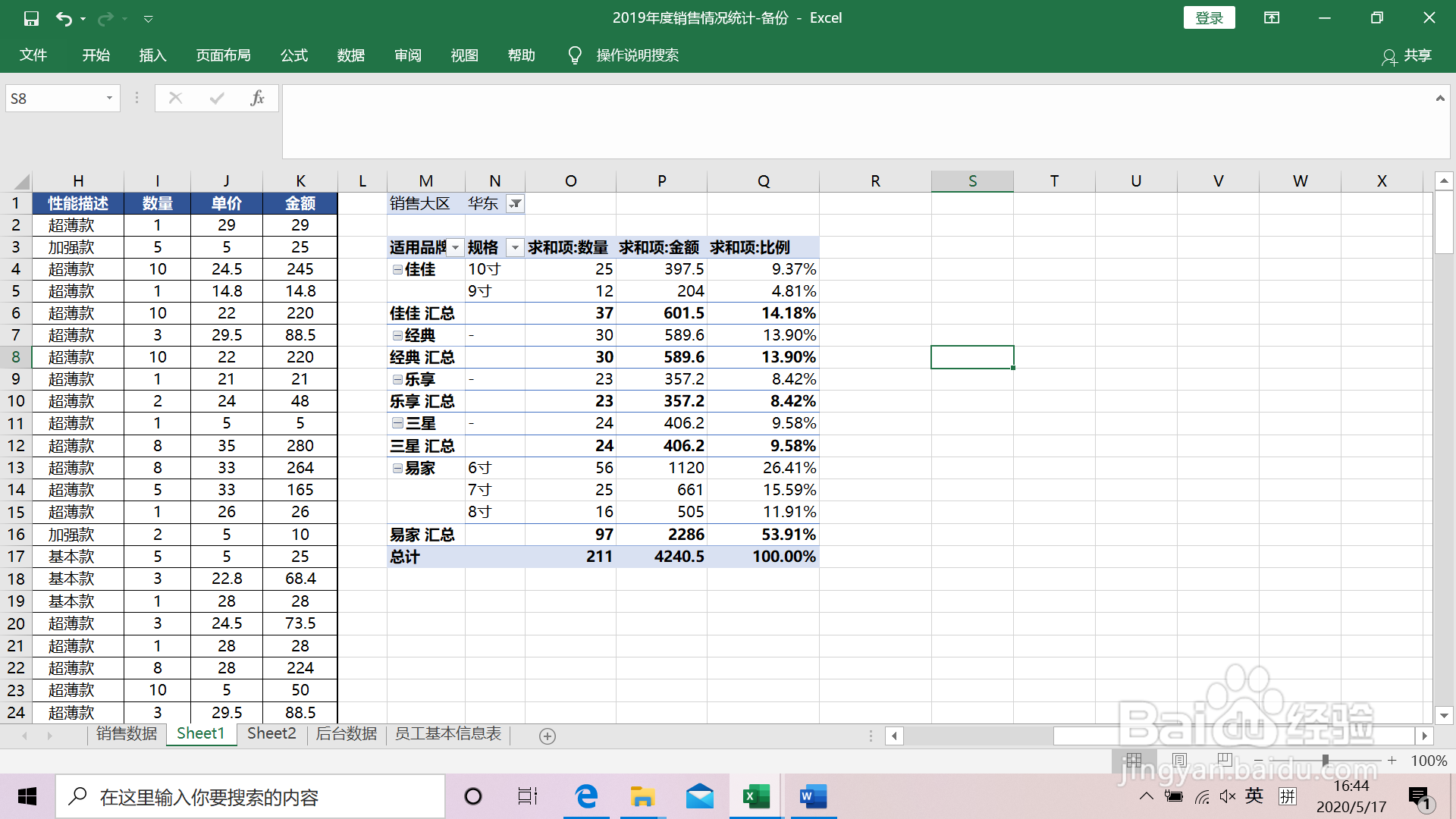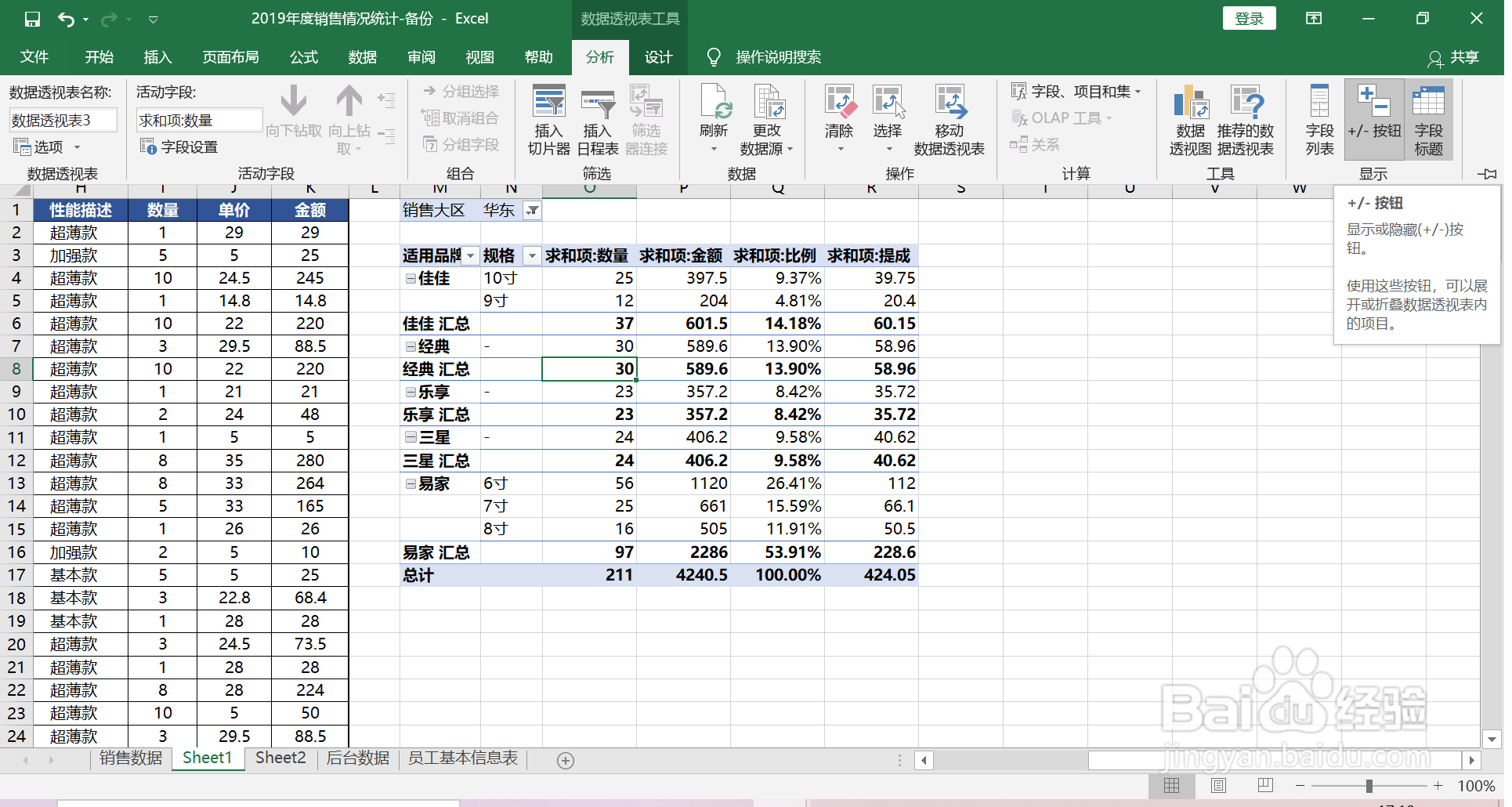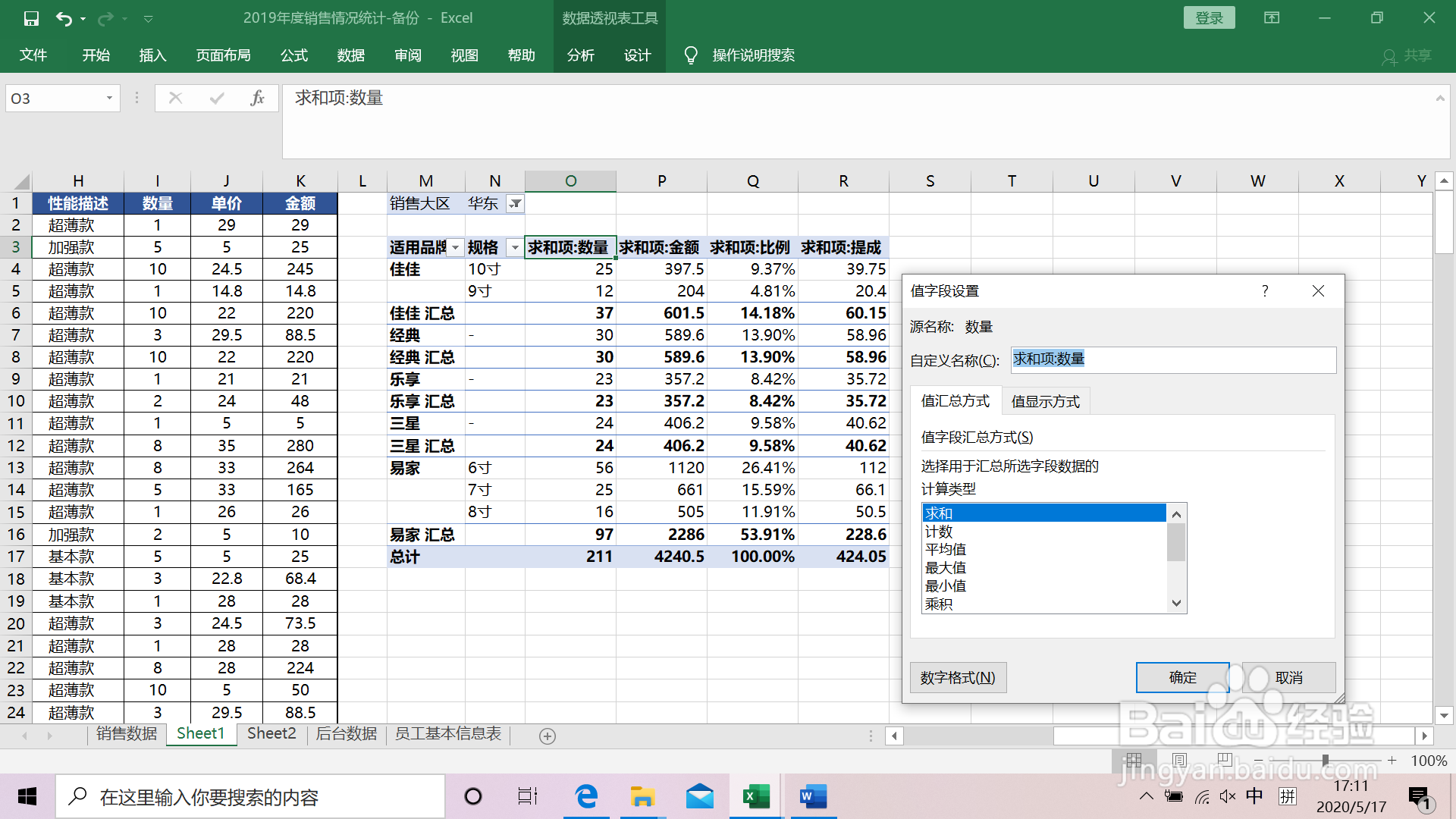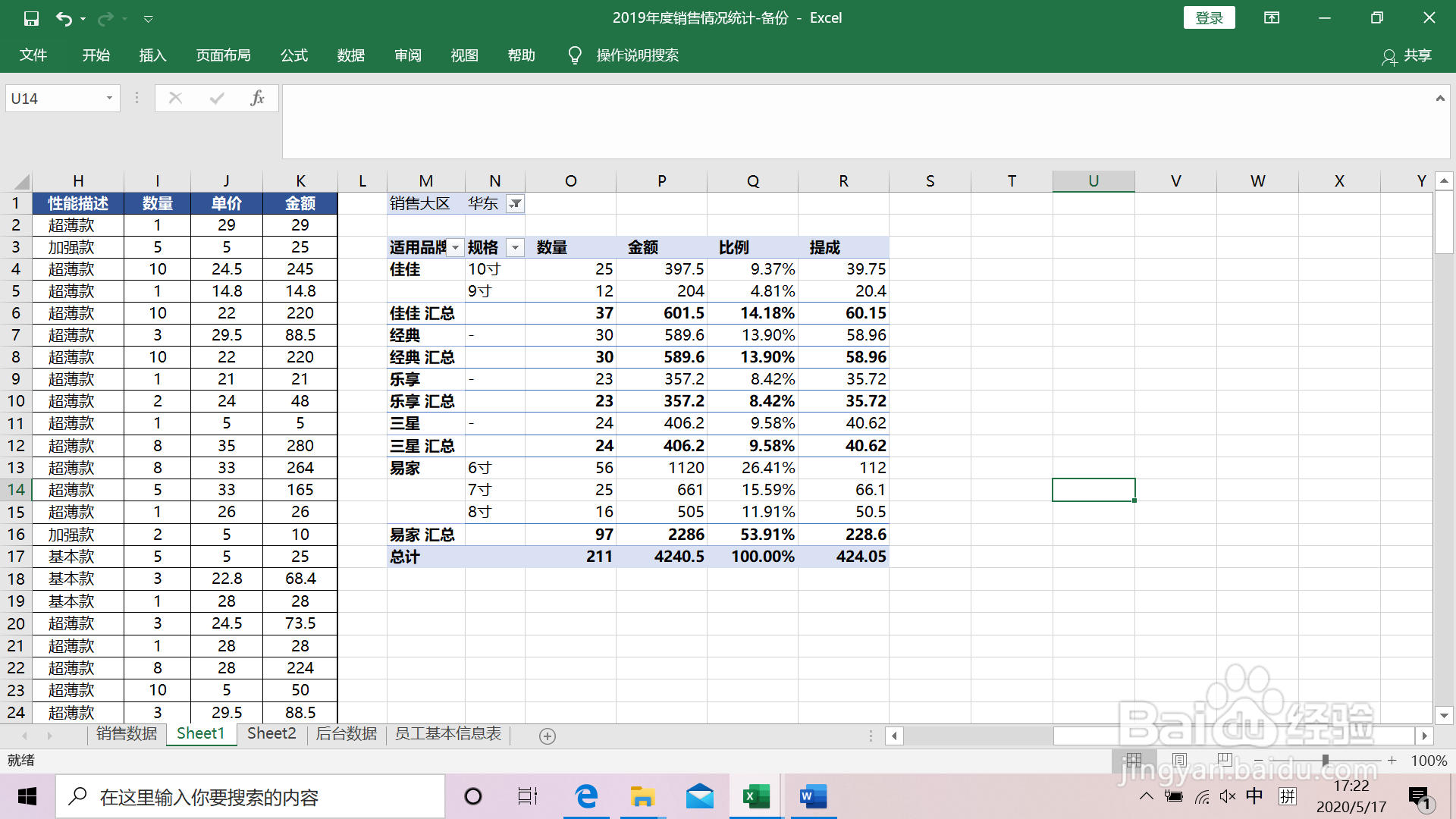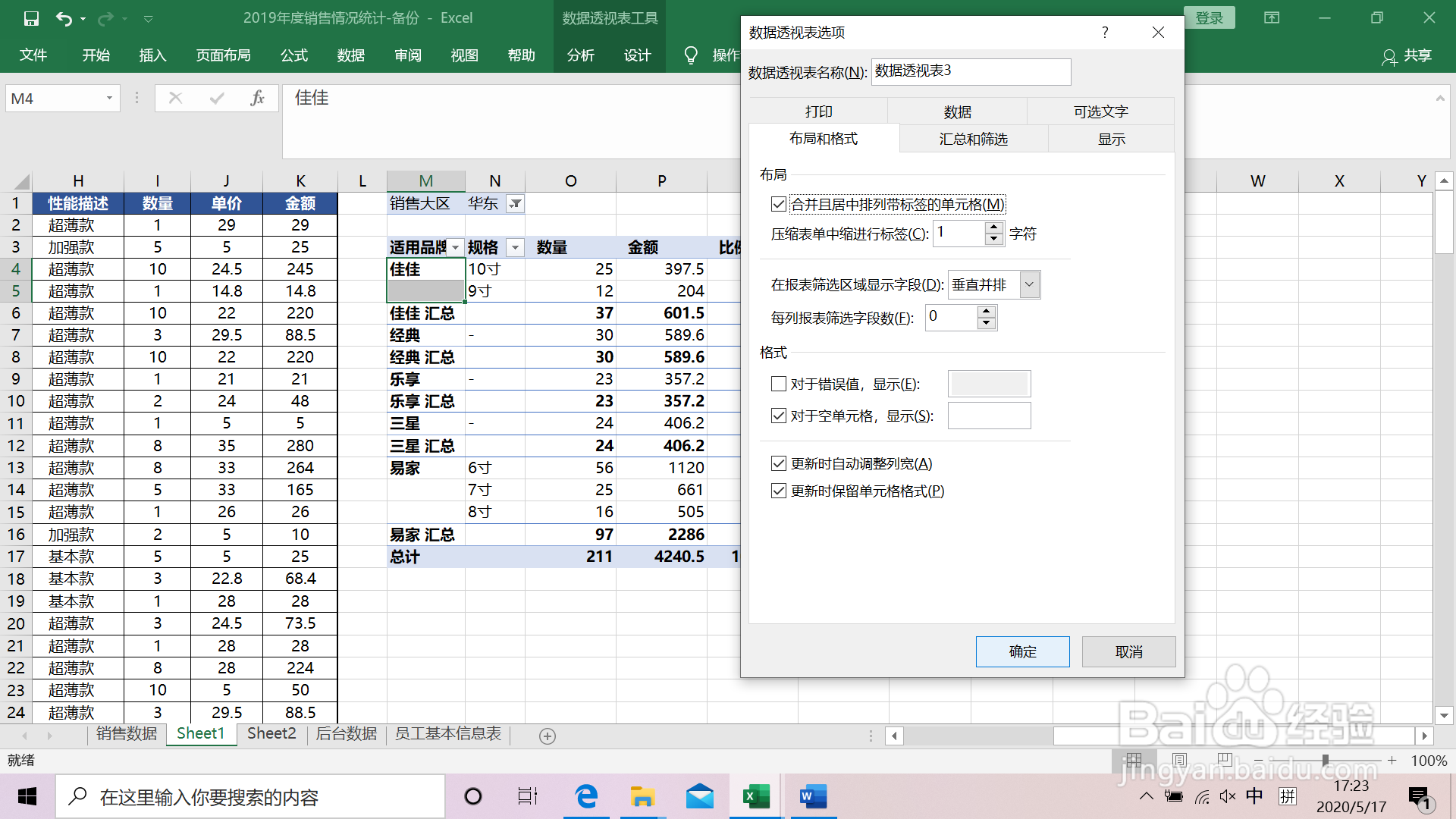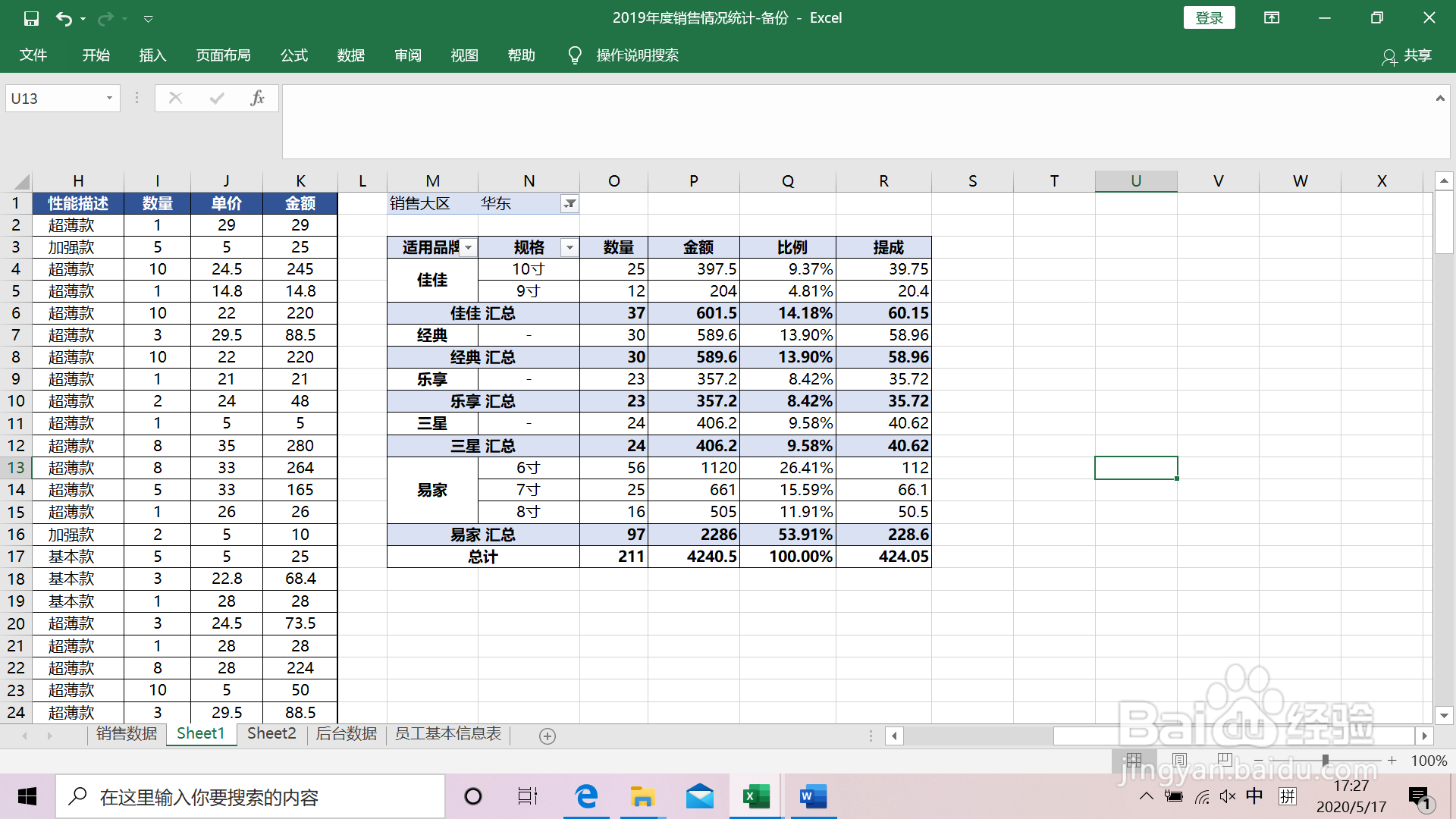1、根据给定报表模板,将数据透视表布局进行适当调整。最终的报表模板表头见下图。
2、对报表模板中表格标题之外的字段如销售大区,先拖拽至【晁瞩随稗筛选】区。对应报表模板中单元格左面显示的“适用品牌“和”规格“,放在【行】区域中。因报表模板中有数量和金额,将相关字段拖至【值】区域。【行】区域中其他字段如日期,月等,可直接用鼠标拖拽至外部删除。在筛选标题处选择“华东”,得到华东地区销售数量和金额情况。
3、下面需在报表模板中增加比麻质跹礼例栏。点【数据透视表工具-分析】选项卡-【计算】-【字段,项目和集】-选择【计算字段】。【插入计罪拈藉麝算字段】框中,【字段】列表中没有比例字段,我们开始自建,如下图:【名称】中输入“比例”,【公式】=“金额/总计金额”,此处“金额”从【字段】列表中选择,点【插入字段】按钮,总计金额处输入4240.5,点【确定】。
4、对新增的比例列显示进行调整。选择比例列,点击鼠标右键-【设置单元格格式】-【数字】-【百分比】-【确定】。
5、下面需在模板中再添加一栏,显示提成情况。假设按金额的百分之十进行提成。点【数据透视表工具-分析】选项卡-【计算】-【字段,剐疫柩缓项目和集】-选择【计算字段】。【插入计算字段】框中,【字段】列表中没有提成字段,我们开始自建,【名称】中输入“提成”,【公式】=“金额*10%”,此处“金额”从【字段】列表中选择,点【插入字段】按钮,点【确定】。
6、对生成的报表进行格式美化。【数据透视表工具】-【分析】-【显示】-【+/-按钮】,去除品牌前的符号。
7、双击“求和项:数量”,显示【值字段设置】对话框,拟将“自定义名称”中的“求和项:数量”调整为“数量”,但因数据源中已有“数量”一词,无法直接替换。采取查找替换方式,将“求和项:”替换为空格。
8、对单元格进行合并,对表格进行边框线,底色调整等。最终得到与既定模板相似的报表。
9、报表还可以进行地区筛选,如当销售大区选择“华南”时,一秒即出结果。